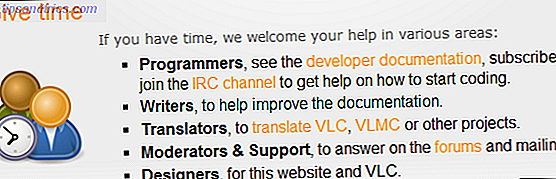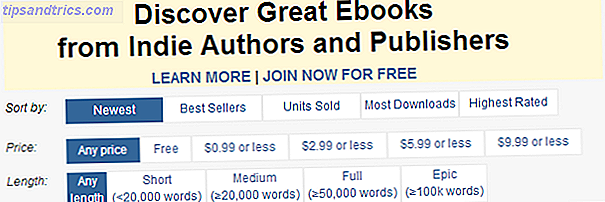Als ein Tool für das Projektmanagement Verwenden von Microsoft OneNote für das Projektmanagement Verwenden von Microsoft OneNote für das Projektmanagement OneNote ist das ideale Tool für die Zusammenarbeit bei der Verwaltung einfacher Projekte in kleinen Teams. Und es ist völlig kostenlos. Sehen Sie, wie OneNote Ihren Projekten zum Erfolg verhelfen kann! Lesen Sie mehr, Microsoft OneNote hat viele nützliche Funktionen. Eine dieser Funktionen ist die Verfügbarkeit von Vorlagen. Von einer Projektübersicht über Besprechungsnotizen bis hin zu Aufgabenlisten - OneNote hat Sie definitiv abgedeckt.
Wenn Sie nicht genau wissen, wie Vorlagen in Ihrem Projekt nützlich sein können oder was Sie damit tun können, finden Sie hier einige Tipps und Tricks.
Zugreifen auf integrierte Vorlagen
OneNote verfügt über praktische Vorlagen für die Verwaltung von direkt integrierten Projekten. Abhängig von Ihrer Version von OneNote greifen Sie auf diese Vorlagen auf verschiedene Arten zu.
Wählen Sie in OneNote 2016 Einfügen aus der oberen Navigation und klicken Sie dann auf Seitenvorlagen . Sie sehen dann eine Liste der zuletzt verwendeten Vorlagen und eine Option, um alle zu öffnen, indem Sie in der Dropdown-Liste Seitenvorlagen auswählen.

Bei älteren Versionen von OneNote können Sie zu den Vorlagen navigieren, indem Sie Ihrem Notebook eine neue Registerkarte hinzufügen. Sie sehen dann auf der rechten Seite die neue Seite. Wenn Sie auf den Pfeil klicken, wird eine Dropdown- Liste angezeigt, in der Sie Seitenvorlagen auswählen können.

In beiden Fällen werden Ihnen Vorlagen angezeigt, die nach akademischen, leeren, geschäftlichen, dekorativen und Planern kategorisiert sind.
Projektmanagementvorlagen in OneNote
1. Projektübersicht Vorlage
Für das Projektmanagement hat die Kategorie Business eine schöne Projektübersichtsvorlage . Wählen Sie es einfach und es wird direkt in Ihr Notebook hineinspringen. Die Vorlage enthält zunächst hilfreiche Elemente und kann natürlich an Ihre Projektanforderungen angepasst werden.
Ihre grundlegenden Firmen- und Projektinformationen sind bequem oben platziert. Dann werden eine Beschreibung, Projektziele, Ressourcen, Verfahren, Zeitpläne und andere Teile in gut lesbaren Aufzählungslisten angezeigt. Um Ihre eigenen Artikel einzugeben, löschen Sie einfach den Beispieltext und ersetzen Sie ihn durch Ihren eigenen.

Die Vorlage "Projektübersicht" ist nützlich für eine übersichtliche Übersicht aller Projektstücke. Dies kann Ihnen nicht nur als Projektmanager helfen, Dinge auf einen Blick zu sehen, sondern kann auch ein wunderbares Dokument für andere sein. Sie können es mit Projektteammitgliedern, Ihrem Vorgesetzten oder den Führungskräften teilen.
Jeder wird eine gute Vorstellung davon haben, was zu erwarten ist, und er kann regelmäßig aktualisiert werden, um Änderungen vorzunehmen und Änderungen zu planen.
2. Besprechungsnotizen Vorlagen
In der Business-Kategorie finden Sie außerdem mehrere Meeting Notes-Vorlagen, mit denen Sie während der Besprechung Notizen machen können. 12 Tipps für bessere Notizen mit Microsoft OneNote 12 Tipps für bessere Notizen mit Microsoft OneNote Diese 12 Tipps zeigen Ihnen, wie Sie besser vorgehen Notizen in Microsoft OneNote. Heute geht es bei digitalen Notizen genauso um Geschick wie um das Werkzeug. Lesen Sie mehr, verwenden Sie für eine Referenz danach, und teilen Sie mit anderen als Follow-up. Von den Simple Meeting Notes- Vorlagen bis zur Formal Meeting Notes- Vorlage ist jedes mit unterschiedlichen Informationen ein wenig anders formatiert.
Für etwas extrem Einfaches und Nützliches für schnelle Meetings stehen zwei Simple Meeting Notes Vorlagen zur Auswahl. Sie geben einfach den Besprechungstitel ein und gehen dann zu der Tagesordnung, den Teilnehmern und den Aktionselementen.

Wenn es an der Zeit ist, das Führungsteam über das Projekt auf dem Laufenden zu halten, bevorzugen Sie möglicherweise die Vorlage " Formal Meeting Notes" für ein offizielles Layout und zusätzliche Elemente. Dieser enthält nicht nur Ihre Agenda und Teilnehmer, sondern auch Genehmigungen, offene Fragen, neue Geschäfte und eine Agenda für ein Folgetreffen.

Abhängig von der Art des Meetings, das Sie organisieren oder nur besuchen, wird jede dieser Templates Ihre Notizen gut organisieren und die Nachbearbeitung erleichtern. Wenn Sie der Organisator sind, sorgt das Festlegen der Tagesordnung im Voraus und das Teilen mit den Teilnehmern dafür, dass sich alle auf derselben Seite befinden. Darüber hinaus können die anderen Teilnehmer diese verwenden, um eigene Notizen zu erstellen. 5 Gründe, warum Sie Notizen mit OneNote Anywhere machen sollten 5 Gründe, warum Sie Notizen mit OneNote Anywhere machen sollten Nur wenige Dinge sind so wichtig wie die Fähigkeit, gute Notizen zu machen. OneNote ist perfekt für Notizen zur Kursarbeit. Wir denken, Sie finden es auch toll, um andere Informationen zu organisieren. Weiterlesen .
3. Aufgabenlisten-Vorlagen
Zum Auflisten von Aufgaben 5 Tipps zum Verwenden von OneNote als To-Do-Liste 5 Tipps zum Verwenden von OneNote als To-Do-Liste Macht eine To-Do-Liste auf Ihrer To-Do-Liste? Richten Sie es in OneNote ein, damit die Aufgaben so einfach wie möglich erledigt werden können. Read More, OneNote bietet drei Arten von To-Do-Listen, die das Priorisieren und Organisieren von Elementen vereinfachen. Diese sind in der Kategorie Planer der Seitenvorlagen enthalten. Die Vorlage für die einfache Aufgabenliste ist einfach und enthält Checkboxen, die für die Eingabe Ihrer Artikel bereitstehen.

Die Vorlage " Priorisierte Aufgabenliste" geht noch ein wenig weiter, indem Sie Aufgaben basierend auf hoher, mittlerer oder niedriger Priorität eingeben und organisieren können. Das ist sehr praktisch und auch hier warten die Checkboxen nur auf Ihre Aufgabeneinträge.

Die Vorlage für die Aufgabenliste ist nach Projekt unterschiedlich formatiert. Und diese Vorlage enthält neben jeder Gruppe von Projektaufgaben einen praktischen Notizenbereich. Das Tolle an dieser Vorlage ist, dass sie zwar beim Öffnen nach Projekt organisiert wird, aber immer so geändert werden kann, dass sie nach Ressourcen oder sogar nach Datum geordnet ist. Dies gibt Ihnen die Flexibilität, es nach Ihren Bedürfnissen zu organisieren.

Ordnungsgemäß organisiert So verwenden Sie OneNote-Vorlagen, um mehr zu organisieren So verwenden Sie OneNote-Vorlagen, um besser organisiert zu sein OneNote ist eine großartige Möglichkeit, Ihre Gedanken zu ordnen, und Vorlagen können diesen Prozess noch einfacher machen. In diesem Handbuch erfahren Sie, wie Sie Ihre eigenen Vorlagen verwenden, bearbeiten und erstellen. Lesen Sie mehr oder priorisierte To-Do-Liste ist wichtig für jedes Projekt, groß oder klein, und diese Vorlagen können Ihnen helfen, einen super Start zu bekommen.
Externe Vorlagen
Try2Stop.Us hat ein Projekt-Management-Notizbuch, das drei Abschnitte enthält. Die Projektübersicht ähnelt der in OneNote integrierten. Die Seite mit dem Projektstatus-Meeting enthält einige andere Elemente als die in OneNote enthaltenen Meeting-Notizen-Vorlagen. Schließlich kann die Liste der Projektstunden sehr hilfreich sein, um die Stunden zu beschreiben, die für jede Aufgabe benötigt werden.
In der Liste der Projektstunden finden Sie eine Basistabelle, in der Sie den Projektnamen und dann das Datum, die Beschreibung und die Anzahl der Stunden eingeben können. Dies ist eine praktische Vorlage, wenn das Projekt, an dem Sie arbeiten, eine saubere Stundentrennung benötigt.

OneNoteGem.com ist eine weitere Ressource für OneNote-Vorlagen mit einigen Optionen zur Unterstützung der Projektverwaltung. Sie haben ein paar tägliche Arbeitsplanvorlagen und kombinieren Notizen und Aufgabenlistenvorlagen. Die Tagesplanvorlage kann Ihnen helfen, Ihren Tag auf einen Blick zu sehen. Für Meetings und sogar für die Zeit mit Ihrem Projektteam, der Projektplanung und anderen Dingen ist dies ein praktisches Werkzeug.

Das Finden von Vorlagen für OneNote ist nicht so einfach wie früher. Viele Websites verweisen Sie auf die Microsoft Office-Vorlagenwebsite, die derzeit leider keine Optionen für OneNote bietet. Wenn Sie jedoch mit diesen integrierten Vorlagen nicht zufrieden sind, sind diese anderen Optionen verfügbar. Beachten Sie, dass abhängig von Ihrer Version von OneNote im Vergleich zu der heruntergeladenen Vorlage möglicherweise einige Funktionen nicht verfügbar sind.
Hilfreiche Tipps
1. Elemente neu anordnen
Ein tolles Feature für alle Optionen ist, dass Sie Elemente leicht neu anordnen können. Bewegen Sie die Maus einfach über den Gegenstand, den Sie bewegen möchten, und Sie sehen den vierköpfigen Pfeil. Ziehen Sie es dann einfach an seine neue Position. Dies funktioniert sowohl für Blockelemente, die für das Layout verwendet werden, als auch für einzelne Elemente wie Aufgaben und Listenelemente.

2. Ändern der Größe von Blöcken
Die Blöcke, die zum Organisieren des Layouts verwendet werden, können nicht nur verschoben, sondern auch so skaliert werden, dass Sie die Vorlagen optimal nutzen. Wählen Sie einfach den Block und in der oberen rechten Ecke sehen Sie kleine Pfeile. Tippen und ziehen Sie einfach nach rechts oder links, um die Größe zu ändern.

3. Grundlegende Formatierung
Um die Schriftgröße oder -farbe für den gesamten Text schnell zu ändern, bewegen Sie die Maus einfach über den Hauptbereich, bis Sie den Vierköpfigen Pfeil sehen und klicken Sie, um ihn auszuwählen. Sie können dann entweder auf Startseite in der oberen Navigation klicken oder mit der rechten Maustaste klicken, um Ihre Anpassungen vorzunehmen. Dies ist auch eine einfache Möglichkeit, um Ihren Objekten Checkboxen oder Sterne hinzuzufügen oder sogar den Stil zu ändern.

4. Speichern benutzerdefinierter Vorlagen
Wenn Sie mit einer dieser integrierten Vorlagen begonnen, viele Änderungen daran vorgenommen haben und diese weiter verwenden möchten, können Sie sie einfach speichern. Vielleicht haben Sie Ihr Firmenlogo hinzugefügt, die Größe der Blöcke geändert und den Text neu formatiert, um ihn so zu gestalten, wie Sie es möchten. Lass diese harte Arbeit nicht verschwenden; Speichern Sie es als Vorlage für die zukünftige Verwendung.
Um Ihre neue Vorlage zu speichern, wählen Sie Ansicht von der oberen Navigation und dann Papiergröße . Dies öffnet den Bereich Papiergröße. Klicken Sie unten in diesem Bereich auf Aktuelle Seite als Vorlage speichern . Geben Sie dann Ihrer Vorlage einen Namen und wählen Sie im aktuellen Abschnitt aus, ob es sich um Ihre Standardseitenvorlage handeln soll.

Wenn es Zeit ist, Ihre gespeicherte Vorlage zu verwenden, führen Sie dieselben Schritte wie oben für den Zugriff auf die integrierten Vorlagen abhängig von Ihrer OneNote-Version aus. Sie sollten dann eine zusätzliche Kategorie namens Meine Vorlagen sehen . Wählen Sie den Pfeil daneben und wählen Sie den gewünschten aus.

Wie verwenden Sie OneNote für Ihre Projekte?
Vorlagen sind nur eine von vielen unterbewerteten OneNote-Funktionen 7 Wenig bekannte OneNote-Funktionen, die Sie lieben werden 7 Wenig bekannte OneNote-Funktionen, die Sie lieben werden OneNote ist 100% kostenlos und vollgepackt mit erweiterten Funktionen. Schauen wir uns einige von denen an, die Sie vielleicht verpasst haben. Wenn Sie OneNote noch nicht verwenden, können diese Sie gewinnen. Weiterlesen .
Welche OneNote-Vorlagen finden Sie am nützlichsten, um Ihnen als Projektmanager zu helfen? 7+ Die besten kostenlosen Tools zum Verwalten von Projekten mit Leichtigkeit 7+ Die besten kostenlosen Tools zum Verwalten von Projekten mit Ease Die Zusammenarbeit an Projekten ist mit dem Internet viel einfacher. Vor allem, wenn Ihr Team ausgebreitet ist oder nicht immer am selben Ort. Wir zeigen Ihnen, mit welchen Tools Sie Ihre Projekte online verwalten können. Weiterlesen ? Auf welches andere Feature könnten Sie nicht verzichten? Bitte teilen Sie Ihre Gedanken und Anregungen in den Kommentaren unten!
Bildnachweis: Geschäftsmann denkt mit Alphaspirit über Shutterstock